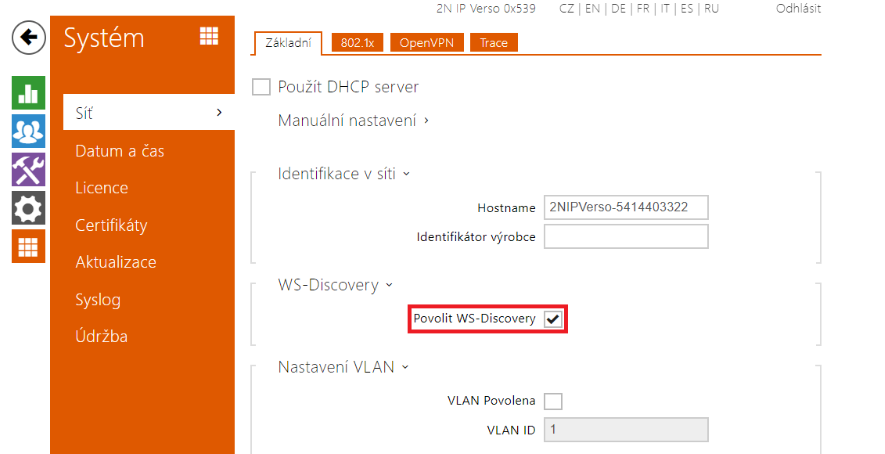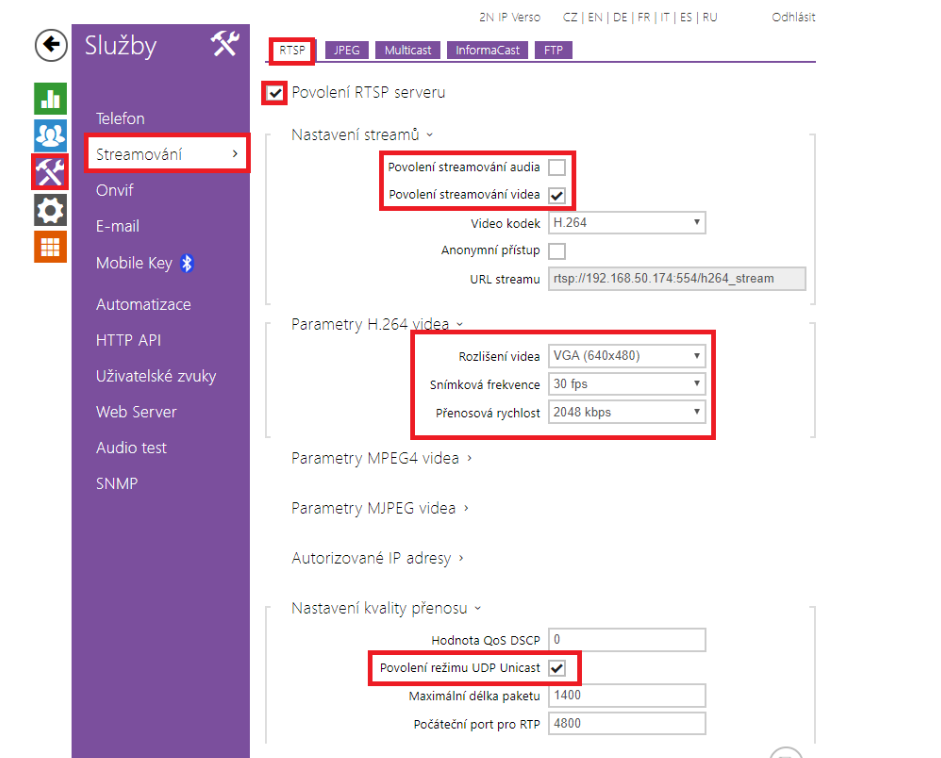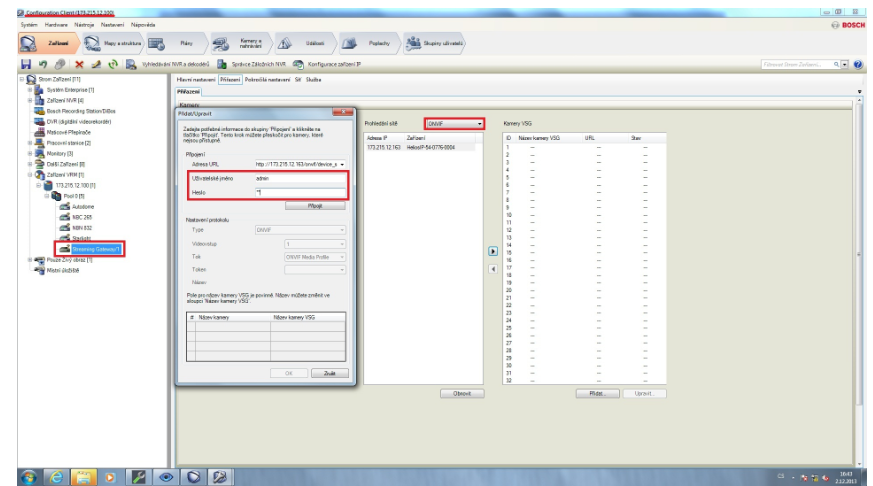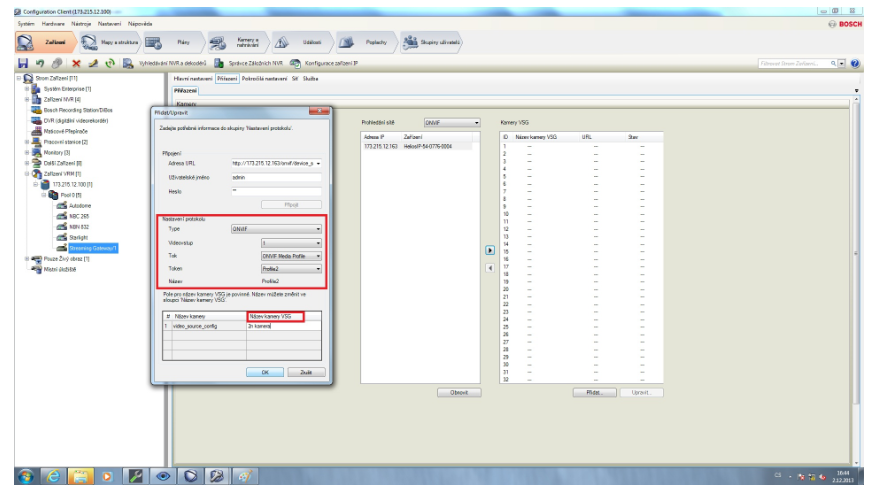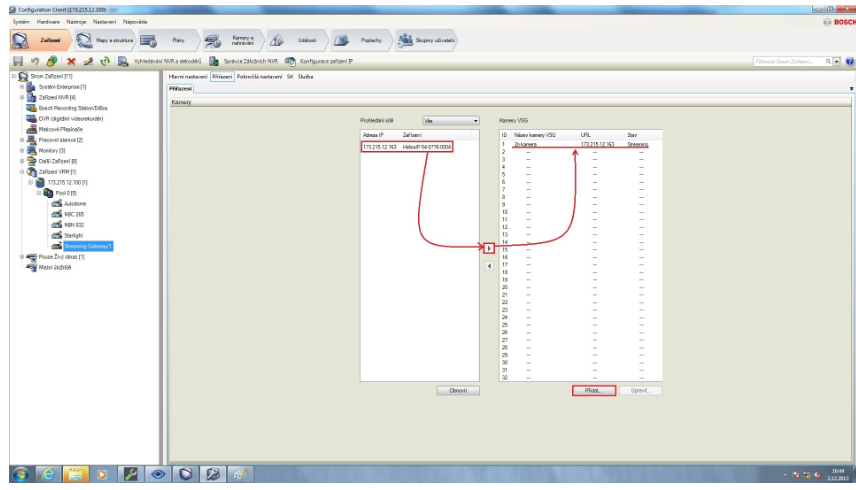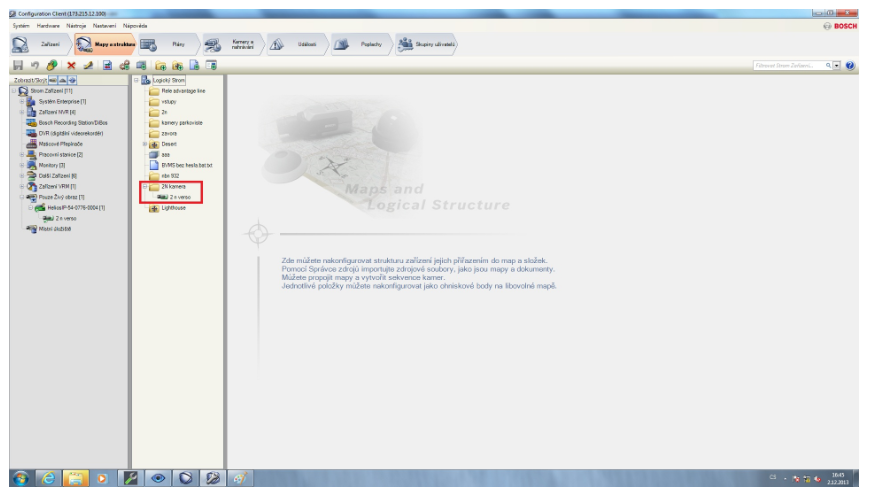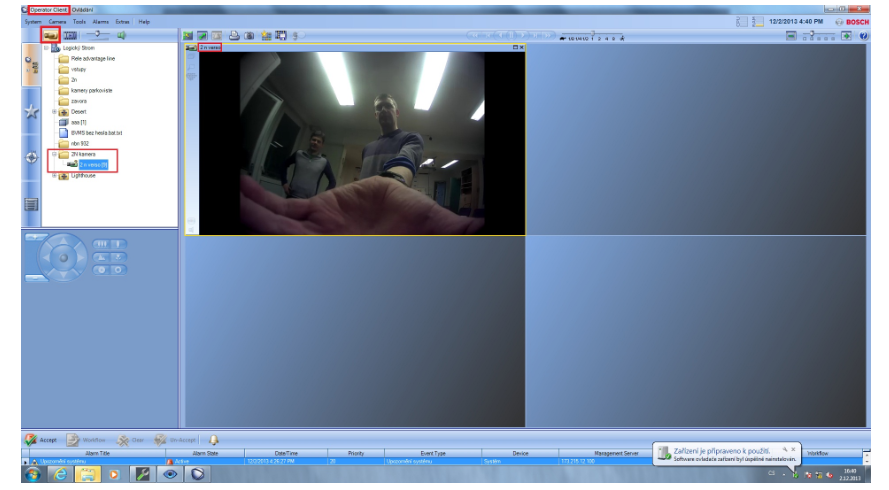Bosch VMS - Jak jej propojit s 2N IP Interkomem
Toto FAQ v několika základních krocích popisuje, jak lze integrovat 2N IP Interkom do VMS systému (video-monitorovací software) firmy Bosch. Tohoto je možné dosáhnout díky protokolu ONVIF (konkrétně ONVIF profil S). Protokol ONVIF propojuje dohromady výrobce kamer, VMS systémů, úložišť pro nahrávaná videa a přístupových systémů. S ohledem na 2N IP Interkom je toto velice důležité, jelikož ve své firmě můžete mít jedno komplexní řešení (bez ohledu na výrobce), díky němuž uvidíte video ze všech připojených kamer v daném objektu, včetně 2N IP Interkomu.
Poznámka: Aby bylo možné odesílat video z 2N IP Interkomu do VMS platformy, musí být ve vrátníku nahrána Enhanced video licence (nebo Gold licence).
Jak nastavit 2N IP Interkom?
Nastavení vrátníku je velice jednoduché. V prvním kroku ověřte, zda je ve vrátníku skutečně nahrána potřebná licence – jděte do sekce "Systém – Licence – Stav licence". Dále přejděte do sekce "Systém – Síť – WS Discovery" a zaškrtněte "Povolit WS-Discovery. Toto nastavení je znázorněno na níže uvedeném obrázku
V dalším kroku je třeba povolit RTSP streamování, tj. odesílání videa z vrátníku na nějaké zařízení třetí strany. Toto nastavení je v sekci "Služby – Streamování – RTSP", kde musíte zaškrtnutím povolit RTSP server a také streamování videa (NEpovolujte streamování audia)! Na závěr vyberte video kodek H.264 a povolte UDP unicast. Veškerá tato nastavení jsou znázorněna na obrázku níže.
Jak nastavit systém Bosch?
Jakmile si otevřete konfiguračního klienta (Configuration Client) od fy. Bosch, přejděte do menu "Zařízení" umístěného v horní liště nástroje a v sekci "Zařízení VRM" si vyberte úložiště (v našem příkladu byla pro 2N IP Interkom vytvořena tato cesta: "VRM devices – IP_address_of_VRM – Pool – Streaming Gateway"). Vše je znázorněno na následujícím obrázku. V pravé části obrazovky dojde k prohledání celé Vaší sítě a Vy uvidíte veškerá nalezená zařízení podporující protokol Onvif. V našem příkladu byla nalezena pouze kamera z 2N IP Interkomu s adresou 173.215.12.163. Po rozkliknutí tohoto zařízení vyplňte přihlašovací údaje (admin : 2n) a klikněte na tlačítko "Připojit".
Po stisknutí tlačítka "Připojit" se připojíte k 2N IP Interkomu pomocí Onvif protokolu a můžete tak nastavit veškeré potřebné parametry pro tento protokol. Mezi nejdůležitější patří zcela jistě nastavení profilu na "Profile2" – jedná se o profil založený na kodeku H.264, který je v tomto případě použit pro streamování obrazu! Nezapomeňte také nastavit název kamery VSG a poté uložit nastavení!
V dalším kroku je nutné nastavenou kameru (2N IP Interkom) přesunout z levé části vyhledaných zařízení do pravé, kde jsou umístěny aktivní kamery, ze kterých je přijímán obraz.
Na závěr se přepněte do menu "Mapy a struktura“ umístěného v horní liště programovacího nástroje, kde si můžete dohledat přidanou kameru 2N IP Interkomu. Pokud máte v systému nahrány nějaké mapy objektu, můžete tam kameru přidat a začlenit ji do Vaší struktury.
Pokud jste vše nastavili tak, jak bylo popsáno výše, můžete si nyní otevřít uživatelský nástroj (Operator Client) pro monitorování obrazu z připojených kamer. Ve struktuře logického stromu si zvolte přidanou kameru 2N IP Interkomu a můžete začít sledovat video stream z této kamery.